6 симуляторов работы электрических схем на русском языке
Qucs — удобный симулятор для радиолюбителей
Симулятор Quite Universal Circuit Simulator с дружелюбным интерфейсом на русском языке для разработки и расчета электронных цепей и контуров.
Товары для изобретателей Ссылка на магазин.
Программное обеспечение Quite Universal Circuit Simulator является редактором с графическим интерфейсом с комплексом технических возможностей для конструирования схем. Для управления сложными схемами включена возможность разворачивания подсхем и формирования блоков. Софт включает встроенный текстовый редактор, приложения для расчета фильтров и согласованных цепей, калькуляторы линий и синтеза аттенюаторов. Чертеж можно оформить с обрамлением рамки и стандартного штампа.
Конструктор схем Qucs включает широкую базу современных компонентов, разделенных на категории: дискретные (резисторы, конденсаторы и др), нелинейные (транзисторы и диоды), цифровые (базовые цифровые устройства и логические вентили) и другие (источники, измерители). Особый интерес представляют рисунки и диаграммы.
Особый интерес представляют рисунки и диаграммы.
Электроника для самоделок вкитайском магазине.
Qucs может настраиваться на множество языков, включая русский.
Программа функционирует на Mac OS, Linux и Windows XP, Vista, 7 и 8.
Бесплатно.
Официальный сайт Qucs: http://qucs.sourceforge.net/
Симулятор — конструктор электронных схем «Начала электроники»
Существует очень интересная программа, которая представляет собой несложный симулятор для демонстрации работы электрических схем и работы измерительных приборов. Удобство его не только в наглядности, но и в том, что интерфейс на русском языке. Она позволяет смоделировать на макетнице очень простые принципиальные схемы. Называется программа «Начала электроники». Ссылка на нее внизу страницы, видео канала Михаила Майорова.
Программа работает, начиная от Windows 98 и заканчивая Windows 7. Интерфейс выглядит следующим образом.
Внизу располагается чертеж печатной платы, но для нас наибольший интерес представляет панелька с макетной платой.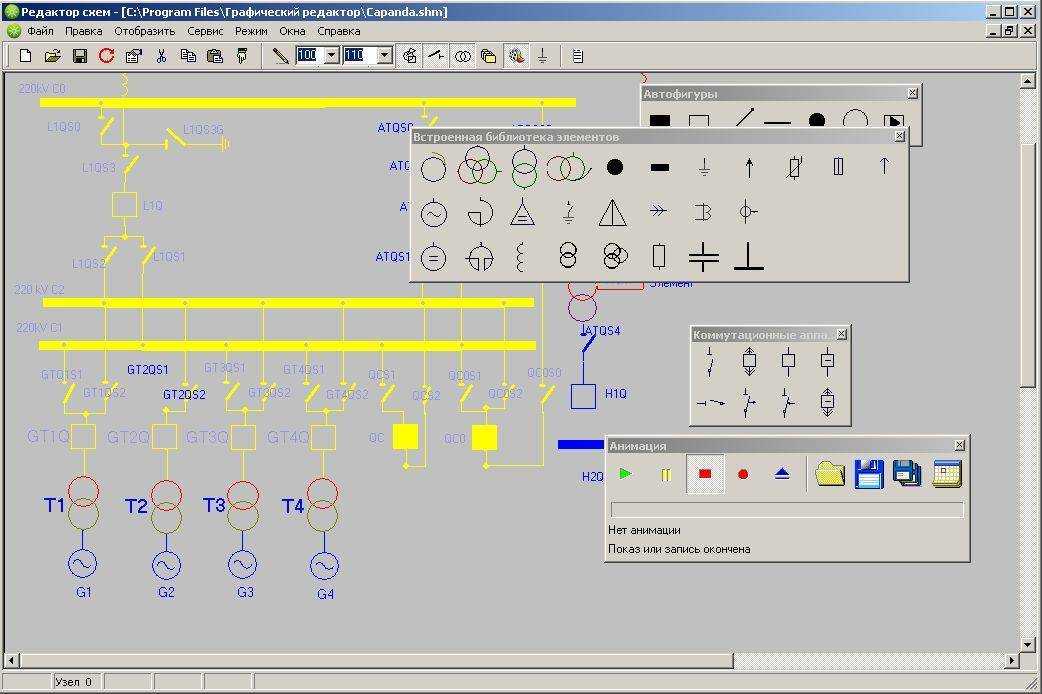 Наверху кнопки управления: загрузить схему из файла, сохранить схему, очистка макетной платы, получить мультиметр, получить осциллограф, показать параметры деталей, состояние деталей, справочник, (кратко изложены понятия об электричестве), небольшой список лабораторных работ для самостоятельного их проведения, инструкция по пользованию симулятором, информация об авторах, выход из программы.
Наверху кнопки управления: загрузить схему из файла, сохранить схему, очистка макетной платы, получить мультиметр, получить осциллограф, показать параметры деталей, состояние деталей, справочник, (кратко изложены понятия об электричестве), небольшой список лабораторных работ для самостоятельного их проведения, инструкция по пользованию симулятором, информация об авторах, выход из программы.
На видео о том, как работает симулятор цепи.
Что можно собрать на симуляторе схем?
На этом простом симуляторе можно собрать много интересных вещей. Для начала давайте смоделируем обычный фонарик. Для этого нам потребуется лампочка, две батарейки и, естественно, все это надо будет соединить перемычками. Ну и какой же фонарик без выключателя и лампочки?
Двойным щелчком вызываем окно параметров батарейки. На появившейся вкладке видим напряжение, внутреннее сопротивление, показывающее ее мощность, миниполярность.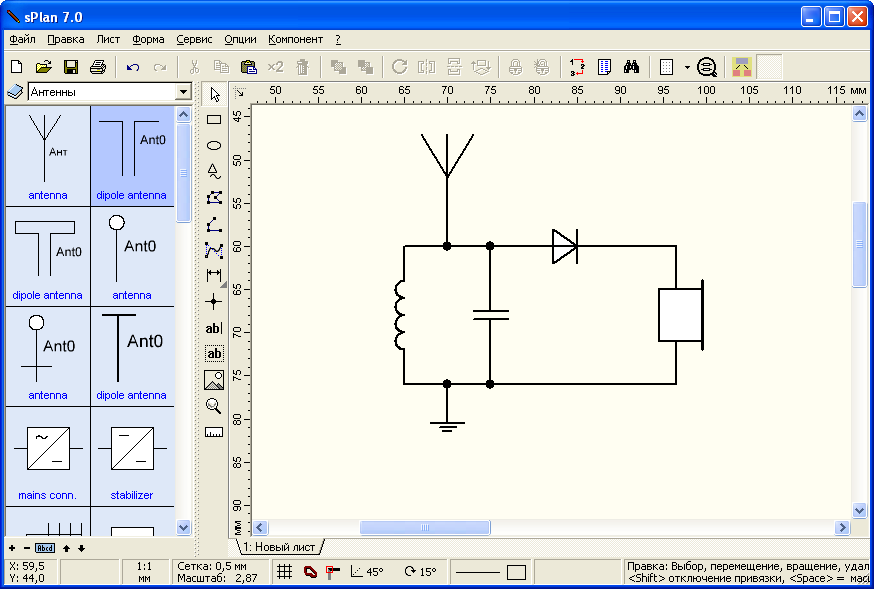 В данном случае батарейка вечная.
В данном случае батарейка вечная.
Когда схема собрана, нажимаем два раза выключатель и лампочка почему то сгорает. Почему? Суммарное напряжение последовательно соединенных батареек 3 вольта. Лампочка по умолчанию была на 2,5 вольта, поэтому и сгорела. Ставим 3-вольтовую лампочку и снова включаем. Лампочка благополучно светится.
Теперь берем вольтметр. Вот у него загораются «ладошки». Это измерительные щупы. Давайте перенесем щупы к лампочке и поставим измерение постоянного напряжения с пределом 20 Вольт. На мониторе показывает 2,97 вольта. Теперь попробуем измерить силу тока. Для этого берем второй мультиметр. Прибор, подсоединенный в схему, показал почти 50 миллиампер.
Практически как на настоящем мультиметре, можно измерить множество параметров. Есть также в симуляторе осциллограф, у которого даже регулируется яркость луча. Кроме того, есть реостат, можно двигать движок. Есть переменный конденсатор, шунты, нагревательная печка, резисторы, предохранители и другое. К сожалению, в данном симуляторе нет транзисторов.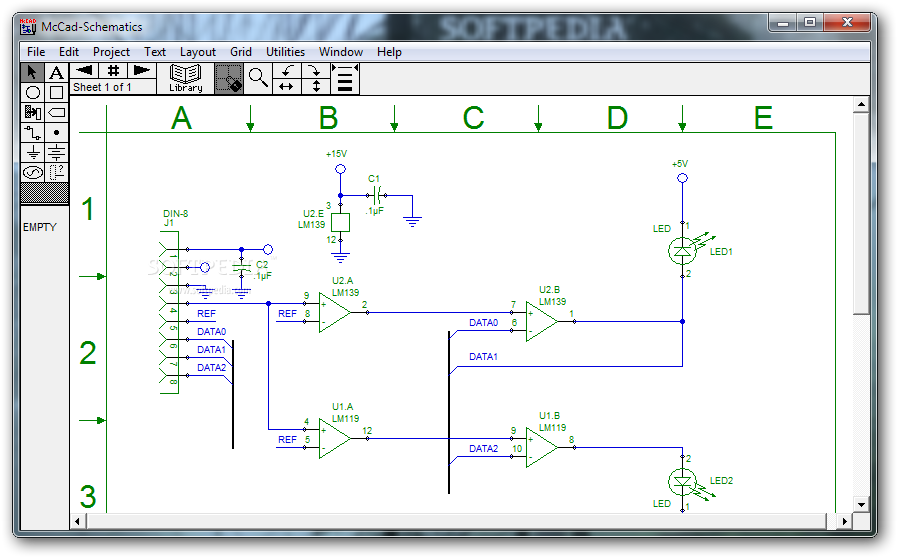 Конструктор электрика отлично подходит для начала изучения основ электроники.
Конструктор электрика отлично подходит для начала изучения основ электроники.
Выводы по программе «Начала электроники»
Для начинающих радиолюбителей это просто замечательная программа, простая и написанная на русском языке, на которой можно научиться многим операциям со схемами, мультиметром и осциллографом. Пригодится она и для разработки оптимальных решений для электрических плат. Скачать программу «Начала электроники»
Для продвинутых задач нужны другие программы, которые также есть в интернете. Одна из популярных — Workbench Electronic.
Logisim — бесплатная программа для создания и имитации цифровых логических схем
Logisim отличается наличием русским языка, у нее несложный графический интерфейс. Прежде всего предназначена для обучения. Приложение включает: панель инструментов, строку меню, панель проводника (со списком схем и инструментов загруженных библиотек), таблицу атрибутов выделенного компонента или инструмента и рабочее окно с компонентами схемы.
Интересной способностью имитатора электронных схем Logisim является создание подсхем для решения задачи повторного применения ранее спроектированных частей и облегчения хода отладки. Имеется редактор векторной графики, способный менять внешний вид и расположение контактов подсхем при их добавлении в другие схемы.
Программа Logisim бесплатная. Официальный сайт
Multisim — конструктор электрических схем (5 программа — дополнение)
Multisim – одна из продвинутых программ для профессионалов и просто людей, которые увлекаются радиотехникой. Программа может сконструировать огромный набор видов электросхем. Если вы стремитесь смоделировать свои электронные задумки и проверить их работоспособность, то скачивайте программу Multisim. В интернете есть варианты на русском языке.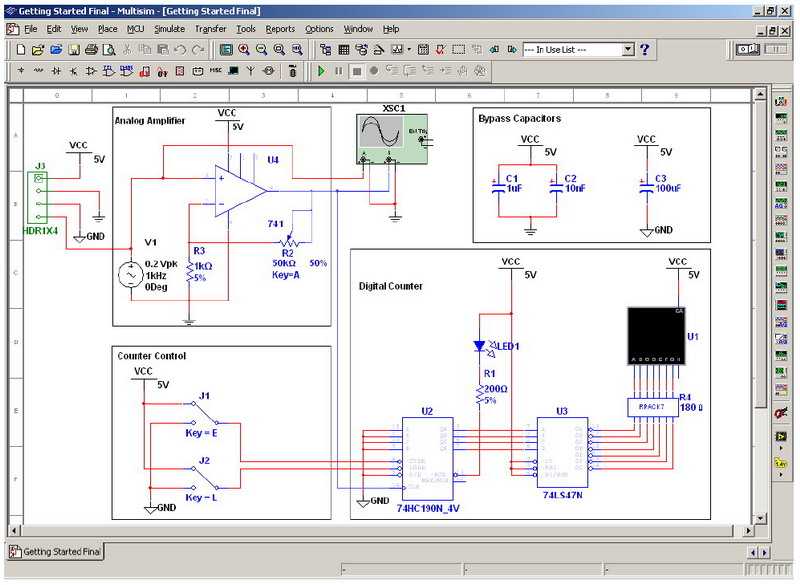
Функции программы
- Автоматическая проверка схемы. Возможность анализировать схему и показывать радио-мастеру информацию о вероятных сбоях.
- Можно импортировать и экспортировать данные в стороннее программное обеспечение.
- Большая база компонентов. Формирование электронных соединений перетягиванием радиодеталей, создание платы.
- Мощная поддержка на форумах, огромное количество пользователей готовы помочь с проблемами.
Знакомство с Multisim
TINA-TI на русском
SPICE-симулятор для серьезных разработок, имитации работы и отладки схем для продвинутых радиолюбителей.
Программа позиционируется как SPICE-симулятор с доброжелательным и доступным интерфейсом, не требующим значительных усилий для усвоения навыков работы по проектированию и симуляции электронных устройств. Количество устройств и узлов неограниченно, подходит для масштабных проектов, фишка программы — конструирование аналоговых схем и импульсных источников питания.
Количество устройств и узлов неограниченно, подходит для масштабных проектов, фишка программы — конструирование аналоговых схем и импульсных источников питания.
В симуляторе 6 категорий устройств: базовые пассивные радиодетали, ключи, полупроводники, измерительные приборы, макромодели сложных устройств и источники. Несколько схем включены в комплект в качестве примеров.
TINA-TI предоставляет хорошие возможности симуляции и анализа. Разработки перед апробированием проверяются на ошибки (ERC) и выводится перечень найденных ошибок схемы. Ошибки выделяются маркерами.
Конструктор работает в английской и русскоязычной версиях.
Официальный сайт TINA-TI (там же можно и скачать русскую версию бесплатно): http://www.ti.com/tool/tina-ti
EasyEDA — онлайн сервис для моделирования радиосхем
Он-лайн сервис EDA, включающий в себя редактор электрических схем, spice-симулятор и редактор печатных плат.
Кросс-платформенная веб-ориентированная среда автоматизации проектирования электроники включающая в себя редактор принципиальных схем, редактор топологии печатных плат, SPICE-симулятор, облачное хранилище данных, систему управления проектами, а также средства заказа изготовления печатных плат.
EasyEDA подходит для разработки электронных устройств низкой и средней степени сложности и предназначается для инженеров-электронщиков, преподавателей, студентов и радиолюбителей.
Данный онлайн-сервис поддерживает импорт файлов из САПР LTSpice, Eagle, Kicad и Altium Designer. Редактор электрических схем имеет мощные инструменты для рисования новых проектов с использованием существующих библиотек. Поддерживается создание и редактирование, как отдельных компонентов схем, так и иерархических схем и подсхем SPICE-моделей. Разработка собственных элементов выполняется либо путем копирования и изменения существующих, либо их рисованием «с нуля». Особенностью программного обеспечения также является то, что помимо библиотек обычных «2D» графических символов компонентов, имеется библиотека их «3D» изображений.
Официальный сайт: https://easyeda.com/ru
Моделирование электрических схем с помощью Multisim
примеры решения расчеты multisim
В связи с широким развитием вычислительных устройств задача расчета и моделирования электрических схем заметно упростилась. Наиболее подходящим программным обеспечением для данных целей является продукт National instruments – Multisim (Electronic Workbench ).
Наиболее подходящим программным обеспечением для данных целей является продукт National instruments – Multisim (Electronic Workbench ).
В данной статье рассмотрим простейшие примеры моделирования электрических схем с помощью Multisim.
Итак, у нас имеется Multisim 12 это последняя версия на момент написания статьи. Откроем программу и создадим новый файл с помощью сочетания Ctrl+N.
После создания файла перед нами открывается рабочая зона. По сути, рабочая зона Multisim – это поле для собирания требуемой схемы из имеющихся элементов, а их выбор, поверьте велик.
Кстати вкратце о элементах. Все группы по умолчанию расположены на верхней панели. При нажатии на какую либо группу, перед вами открывается контекстное окно, в котором вы выбираете интересующий вас элемент.
По умолчанию используется база элементов – Master Database. Компоненты содержащиеся в ней разделены на группы.
Перечислим вкратце содержание групп.
Sources содержит источники питания, заземление.
Basic – резисторы, конденсаторы, катушки индуктивности и т.д.
Diodes – содержит различные виды диодов.
Transistors — содержит различные виды транзисторов.
Analog — содержит все виды усилителей: операционные, дифференциальные, инвертирующие и т.д.
TTL — содержит элементы транзисторно-транзисторная логики
CMOS — содержит элементы КМОП-логики.
MCU Module – управляющий модуль многопунктовой связи.
Advanced_Peripherals – подключаемые внешние устройства.
Misc Digital — различные цифровые устройства.
Mixed — комбинированные компоненты
Indicators — содержит измерительные приборы и др.
С панелью моделирования тоже ничего сложного, как на любом воспроизводящем устройстве изображены кнопки пуска, паузы, останова. Остальные кнопки нужны для моделирования в пошаговом режиме.
На панели приборов расположены различные измерительные приборы (сверху вниз) — мультиметр, функциональный генератор, ваттметр, осциллограф, плоттер Боде, частотомер, генератор слов, логический конвертер, логический анализатор, анализатор искажений, настольный мультиметр.
Итак, бегло осмотрев функционал программы, перейдём к практике.
Пример 1
Для начала соберём простенькую схему, для этого нам понадобиться источник постоянного тока (dc-power) и пара резисторов (resistor).
Допустим нам необходимо определить ток в неразветвленной части, напряжение на первом резисторе и мощность на втором резисторе. Для этих целей нам понадобятся два мультиметра и ваттметр. Первый мультиметр переключим в режим амперметра, второй – вольтметра, оба на постоянное напряжение. Токовую обмотку ваттметра подключим во вторую ветвь последовательно, обмотку напряжения параллельно второму резистору.
Есть одна особенность моделирования в Multisim – на схеме обязательно должно присутствовать заземление, поэтому один полюс источника мы заземлим.
После того как схема собрана нажимаем на пуск моделирования и смотрим показания приборов.
Проверим правильность показаний (на всякий случай=)) по закону Ома
Показания приборов оказались верными, переходим к следующему примеру.
Пример 2
Соберём усилитель на биполярном транзисторе по схеме с общим эмиттером. В качестве источника входного сигнала используем функциональный генератор (function generator). В настройках ФГ выберем синусоидальный сигнал амплитудой 0,1 В, частотой 18,2 кГц.
С помощью осциллографа (oscilloscope) снимем осциллограммы входного и выходного сигналов, для этого нам понадобится задействовать оба канала.
Чтобы проверить правильность показаний осциллографа поставим на вход и на выход по мультиметру, переключив их предварительно в режим вольтметра.
Запускаем схему и открываем двойным кликом каждый прибор.
Показания вольтметров совпадают с показаниями осциллографа, если знать что вольтметр показывает действующее значение напряжения, для получения которого необходимо разделить амплитудное значение на корень из двух.
Пример 3
С помощью логических элементов 2 И-НЕ соберём мультивибратор, создающий прямоугольные импульсы требуемой частоты. Чтобы измерить частоту импульсов воспользуемся частотомером (frequency counter), а проверим его показания с помощью осциллографа.
Чтобы измерить частоту импульсов воспользуемся частотомером (frequency counter), а проверим его показания с помощью осциллографа.
Итак, допустим, мы задались частотой 5 кГц, подобрали опытным путём требуемые значения конденсатора и резисторов. Запускаем схему и проверяем, что частотомер показывает приблизительно 5 кГц. На осциллограмме отмечаем период импульса, который в нашем случае равен 199,8 мкс. Тогда частота равна
Мы рассмотрели только малую часть всех возможных функций программы. В принципе, ПО Multisim будет полезен как студентам, для решения задач по электротехнике и электронике, так и преподавателям для научной деятельности и т.д.
Надеемся данная статья оказалась для вас полезной. Спасибо за внимание!
Lushprojects.com — www.lushprojects.com — Симулятор цепей
Этот симулятор электронных схем очень интерактивен, создавая ощущение игры с реальными компонентами.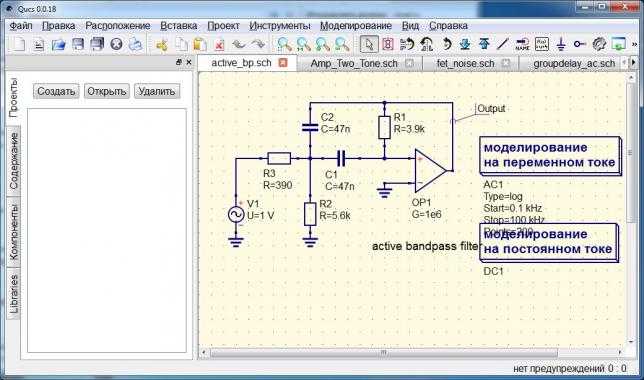 Это очень полезно для экспериментов и визуализации. Лучше всего то, что благодаря мощи HTML5 не требуются никакие плагины! Первоначальная реализация на Java принадлежит Полу Фалстаду, который любезно разрешил мне создать этот порт.
Это очень полезно для экспериментов и визуализации. Лучше всего то, что благодаря мощи HTML5 не требуются никакие плагины! Первоначальная реализация на Java принадлежит Полу Фалстаду, который любезно разрешил мне создать этот порт.
Щелкните здесь, чтобы открыть симулятор в полном окне.
Времени сейчас мало, поэтому я больше не обновляю эту страницу регулярно. Чтобы получить последнюю версию, перейдите на страницу Пола Фалстада.
Как пользоваться этим
При запуске симулятора вы увидите анимированную схему простой цепи LRC. Зеленый цвет указывает на положительное напряжение. Серый цвет указывает на землю. Красный цвет указывает на отрицательное напряжение. Движущиеся желтые точки указывают на ток.
Чтобы включить или выключить переключатель, просто нажмите на него. Если вы наведете указатель мыши на любой компонент схемы, вы увидите краткое описание этого компонента и его текущего состояния в правом нижнем углу окна. Чтобы изменить компонент, наведите на него указатель мыши, щелкните правой кнопкой мыши (или щелкните, удерживая клавишу Control, если у вас Mac) и выберите «Редактировать». Вы также можете получить доступ к функции редактирования, дважды щелкнув компонент.
Вы также можете получить доступ к функции редактирования, дважды щелкнув компонент.
В нижней части окна есть три графика; они действуют как осциллографы, каждый из которых показывает напряжение и ток на определенном компоненте. Напряжение показано зеленым цветом, а ток – желтым. Ток может быть не виден, если график напряжения находится поверх него. Также отображается пиковое значение напряжения в окне осциллографа. Наведите указатель мыши на одно из представлений осциллографа, и компонент, отображаемый на нем, будет выделен. Чтобы изменить или удалить область, щелкните правой кнопкой мыши по ней и выберите «удалить» в меню. В этом контекстном меню есть также много других параметров области. Чтобы просмотреть компонент в области, щелкните правой кнопкой мыши компонент и выберите «Просмотр в области».
Меню «Схемы» содержит множество образцов схем, которые вы можете попробовать.
Некоторые схемы, например, Основы->Потенциометр, содержат потенциометры или переменные
источники напряжения. Их можно настроить с помощью ползунков, добавленных на правую панель инструментов, или путем размещения указателя мыши над компонентом и использования колеса прокрутки.
Их можно настроить с помощью ползунков, добавленных на правую панель инструментов, или путем размещения указателя мыши над компонентом и использования колеса прокрутки.
Вот видео, которое поможет вам начать работу.
Рисование и редактирование схем
Вы можете получить пустую схему, выбрав «Пустая схема» в меню «Схемы». Вам нужно будет добавить по крайней мере один источник напряжения, чтобы запустить симулятор.
Чтобы добавить компоненты или провод, выберите один из вариантов «Добавить…» в меню «Рисование». Обратите внимание, что общие компоненты имеют сочетания клавиш для выбора их режима добавления. В режиме добавления курсор меняется на «+». Нажмите и перетащите мышь, чтобы добавить компонент.
Компоненты можно перемещать и изменять их размер в режиме выделения. В режиме выбора курсор меняется на стрелку. Выберите «Select/Drag Sel» в меню «Draw», или нажмите «пробел», или нажмите «escape», чтобы перейти в режим выбора.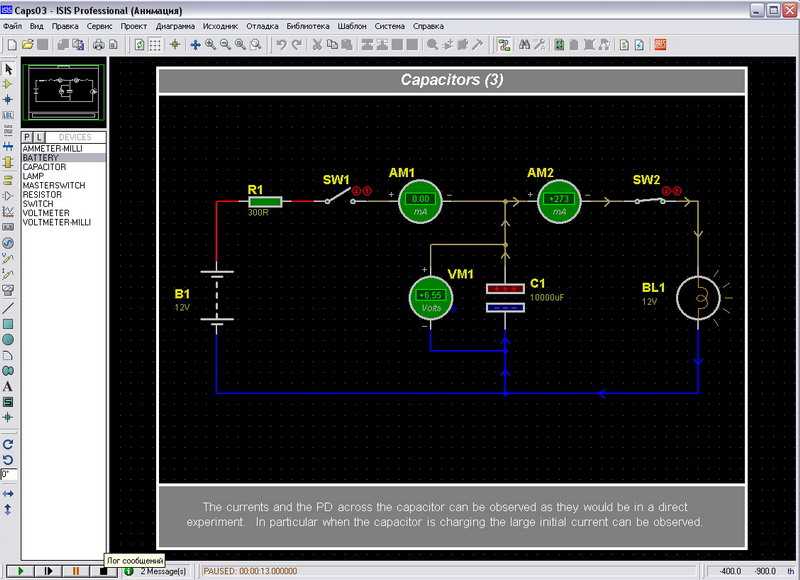
Провода соединяются только на концах, а не посередине, поэтому каждый сегмент провода нужно рисовать отдельно. Если симулятор обнаружит несоединенные точки, он подумает, что вы намеревались соединиться, и выделит их красным кружком.
Многие компоненты имеют настройки, которые можно выполнить с помощью функции редактирования объяснил выше. Для резисторов, конденсаторов и катушек индуктивности удобно задавать значение из диапазона Е12, прокручивая колесико мыши при наведении курсора на компонент
Меню «Файл» позволяет импортировать или экспортировать файлы описания схемы. См. примечания ниже о совместимости браузеров.
Кнопка сброса сбрасывает схему в нормальное состояние. Если симуляция приостановлена, двойное нажатие кнопки «Сброс» перезапустит ее. Кнопка Run/Stop позволяет приостановить симуляцию. Ползунок «Скорость симуляции» позволяет регулировать скорость симуляции. Если симуляция не зависит от времени (то есть, если нет конденсаторов, катушек индуктивности или зависящих от времени источников напряжения), то это не будет иметь никакого эффекта. Ползунок «Скорость тока» позволяет регулировать скорость точек на случай, если течение настолько слабое (или сильное), что точки движутся слишком медленно (или слишком быстро).
Если симуляция приостановлена, двойное нажатие кнопки «Сброс» перезапустит ее. Кнопка Run/Stop позволяет приостановить симуляцию. Ползунок «Скорость симуляции» позволяет регулировать скорость симуляции. Если симуляция не зависит от времени (то есть, если нет конденсаторов, катушек индуктивности или зависящих от времени источников напряжения), то это не будет иметь никакого эффекта. Ползунок «Скорость тока» позволяет регулировать скорость точек на случай, если течение настолько слабое (или сильное), что точки движутся слишком медленно (или слишком быстро).
Это видео демонстрирует некоторые из вышеперечисленных пунктов.
Вот некоторые ошибки, с которыми вы можете столкнуться:
- Петля источника напряжения без сопротивления! — это означает, что один из источников напряжения в вашей цепи закорочен. Убедитесь, что на каждом источнике напряжения имеется некоторое сопротивление.
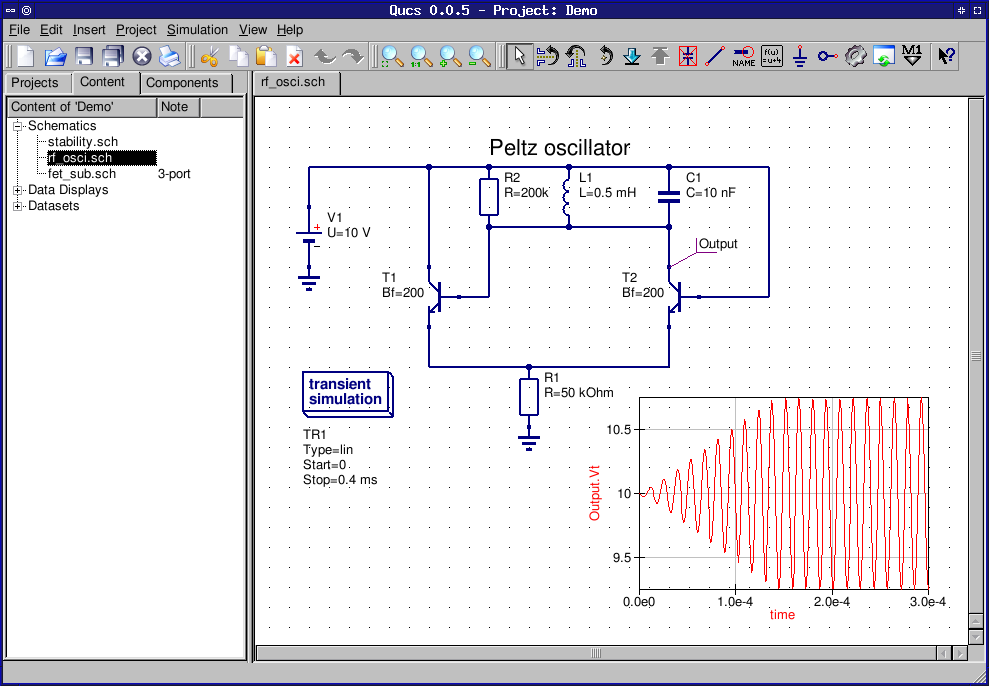
- Конденсаторная петля без сопротивления! — не допускается наличие токовых петель, содержащих конденсаторы, но не имеющих сопротивления. Например, конденсаторы, соединенные параллельно, не допускаются; последовательно с ними нужно поставить резистор. Допускаются короткозамкнутые конденсаторы.
- Сингулярная матрица! — это означает, что ваша схема несовместима (два разных источника напряжения, подключенных друг к другу), или что напряжение в какой-то точке не определено. Это может означать, что клеммы какого-то компонента не подключены; например, если вы создадите операционный усилитель, но еще ничего к нему не подключили, вы получите эту ошибку.
- Схождение не удалось! — это означает, что симулятор не может понять, в каком состоянии должна быть схема. Просто нажмите «Сброс» и, надеюсь, это должно исправить. Ваша схема может быть слишком сложной, но это иногда случается даже с примерами.
- Слишком большая задержка линии передачи! — задержка линии передачи слишком велика по сравнению с временным шагом симулятора, поэтому потребуется слишком много памяти.
 Сделайте задержку меньше.
Сделайте задержку меньше. - Необходимо заземлить линию передачи! — в этом симуляторе два нижних провода линии передачи должны быть всегда заземлены.
Требования к браузеру и компьютеру
Этот симулятор широко использует функции HTML5 и определенно нужен современный браузер. Он также выполняет множество вычислений в JavaScript. и скорость этого сильно различается между браузерами. В настоящее время Chrome кажется, имеет лучшую производительность и поддержку функций для этого приложения. Internet Explorer также хорошо работает с JavaScript, но, к сожалению, ему не хватает совместимости со всеми параметрами меню файлов.
Симулятор значительно выигрывает от достаточно быстрого компьютера. Мой ноутбук с процессором Core i5 2012 года работает с большинством схем нормально, поэтому он не обязательно должен быть новейшим и лучшим оборудованием, но вы, вероятно, найдете производительность. разочарование на старых машинах.
Для возможности загрузки и сохранения файлов на локальный диск требуются функции HTML5, которые поддерживаются не во всех браузерах. Если приложение
обнаруживает, что требуемые функции не поддерживаются, то некоторые из файлов
опции будут недоступны. В настоящее время Chrome и Firefox поддерживают все
необходимые функции.
Если приложение
обнаруживает, что требуемые функции не поддерживаются, то некоторые из файлов
опции будут недоступны. В настоящее время Chrome и Firefox поддерживают все
необходимые функции.
Симулятор будет работать на планшетах и даже телефонах, если у них есть подходящий браузер и должен нормально работать с сенсорными интерфейсами.
Симуляция != Реальная жизнь
Физические симуляции не являются реальной жизнью, и не думайте, что симуляция и реальность идентичны! Это моделирование идеализирует многие компоненты. Провода и выводы компонентов не имеют сопротивления. Источники напряжения идеальны — они попытаются обеспечить бесконечный ток, если вы им позволите. Конденсаторы и катушки индуктивности имеют КПД 100%. Входы логических вентилей потребляют нулевой ток — неплохо в качестве приближения для КМОП-логики, но нетипично для 19Например, TTL 80-х годов. Обязательно используйте этот симулятор для визуализации схем, но всегда проверяйте в реальности.
Извините, что разочаровываю вас, ребята, но симулятор численно аппроксимирует модели компонентов, которые также являются приблизительными.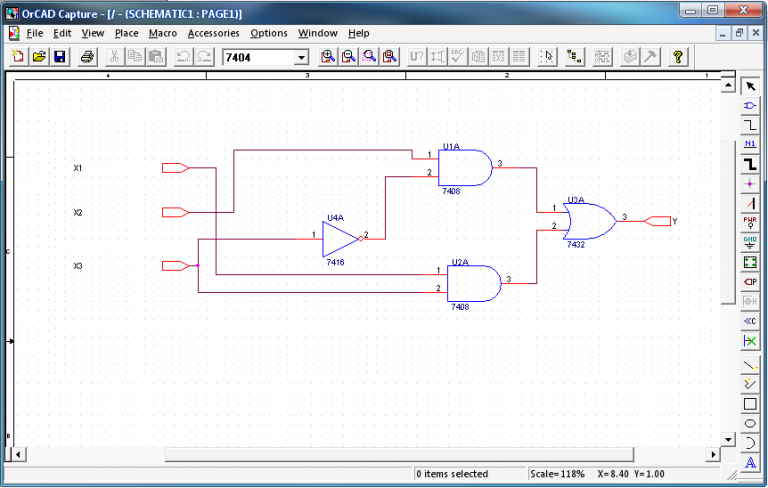 Даже без учета каких-либо ошибок это всего лишь приблизительное руководство к реальности. Этот симулятор может быть полезен для визуализации, но при неправильном использовании любой симулятор может дать ложное чувство безопасности. Некоторые люди на самом деле не понимают этой важной концепции — у меня даже был один пользователь, который обвинил симулятор во «лжи», потому что он (или она) не принял во внимание идеализацию компонентов и не понял фактическую производительность симулятора. компоненты, которые они решили использовать. Для всех инженеров-электронщиков важно всегда быть в полной мере осведомленными о реальных характеристиках компонентов (и систем) и о том, чем они отличаются от любого конкретного симулятора, который они используют. Если вам нужны более точные модели реальных компонентов, то симуляторы на основе SPICE являются гораздо более подходящими инструментами, чем этот, но даже в этом случае вы должны знать об отклонениях от реальности. Как сказал великий проектировщик аналоговых схем Боб Пиз: «Когда компьютер пытается смоделировать аналоговую схему, иногда у него получается хорошо, но когда это не так, все становится очень запутанным».
Даже без учета каких-либо ошибок это всего лишь приблизительное руководство к реальности. Этот симулятор может быть полезен для визуализации, но при неправильном использовании любой симулятор может дать ложное чувство безопасности. Некоторые люди на самом деле не понимают этой важной концепции — у меня даже был один пользователь, который обвинил симулятор во «лжи», потому что он (или она) не принял во внимание идеализацию компонентов и не понял фактическую производительность симулятора. компоненты, которые они решили использовать. Для всех инженеров-электронщиков важно всегда быть в полной мере осведомленными о реальных характеристиках компонентов (и систем) и о том, чем они отличаются от любого конкретного симулятора, который они используют. Если вам нужны более точные модели реальных компонентов, то симуляторы на основе SPICE являются гораздо более подходящими инструментами, чем этот, но даже в этом случае вы должны знать об отклонениях от реальности. Как сказал великий проектировщик аналоговых схем Боб Пиз: «Когда компьютер пытается смоделировать аналоговую схему, иногда у него получается хорошо, но когда это не так, все становится очень запутанным».
Одним из следствий использования идеальных компонентов является то, что симулятор не сходится к результату для цепей, которые не имеют определенного поведения — например, идеальный источник напряжения, закороченный идеальным проводом. Другая ситуация, которую нельзя смоделировать при этих предположениях, — это распределение тока между проводниками, если два идеальных проводника соединены параллельно. При использовании симулятора необходимо учитывать места, где реальная электроника отличается от идеала.
Сенсоры, преобразователи и взаимодействие с внешним миром
Электронные схемы не существуют изолированно — большинство схем имеют назначение, включающее взаимодействие с внешним миром. В моделировании мы добавили некоторые распространенные типы входов и выходов (например, переключатели и светодиоды), но существует много типов преобразователей, и мы не моделируем их все. Мы также не моделируем все физические эффекты, происходящие вне электронного домена, т.е. как крутящий момент нагрузки может изменяться по мере того, как двигатель перемещает механизм, что приводит к изменениям электрических характеристик двигателя.
Если вы хотите смоделировать схему с датчиком, которого нет в модели, т.е. термистор, вы можете просто использовать электрически эквивалентный компонент. Итак, для термистора просто используйте резистор и установите его на разные значения для представления разных температур. Функция ползунков может быть особенно полезна для этой цели.
Автономное использование
См. страницу Пола Фалстада для получения информации о версиях симулятора Electron и оригинальной версии Java, которую можно использовать в автономном режиме.
Высокочастотные цепи
Этот симулятор имитирует цепь, используя серию коротких временных шагов. На каждом этапе изменения напряжения и тока в цепи рассчитываются на основе моделей компонентов и текущего состояния цепи. Чтобы этот процесс работал, используемые временные шаги должны быть значительно короче, чем продолжительность любого интересующего события в цепи. Или, если хотите, временные шаги должны быть значительно короче, чем период самого высокочастотного интересующего сигнала.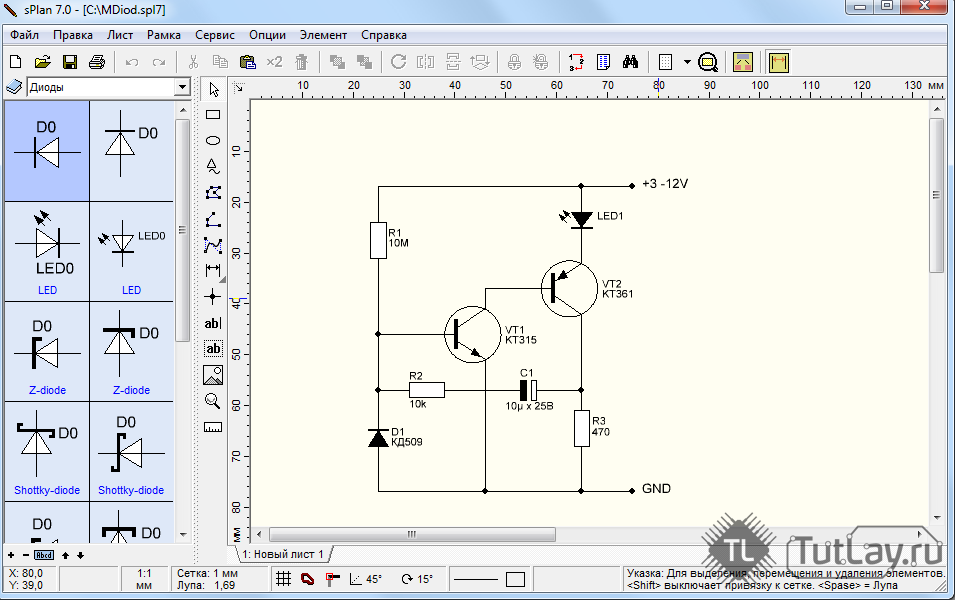
По умолчанию симулятор использует размер шага 5 мкс. Это нормально для сигналов звуковой частоты, но не для радиочастотных сигналов или быстрых цифровых сигналов. Размер шага можно изменить в диалоговом окне «Другие параметры…» в меню параметров. Для сравнения, пример линии передачи в приложении использует размер шага 5 пс.
Размер шага не следует путать со «Скоростью моделирования», регулируемой ползунком на правой панели. Размер шага определяет, как долго (в симулированном времени) будет каждый шаг. Ползунок «Скорость симуляции» определяет, как часто (в реальном времени) компьютер вычисляет шаг.
Для разработчиков
Это приложение было разработано с разрешения на основе схемы Java.
симулятор Пола Фалстада. Я всегда находил это отличным инструментом, помогающим визуализировать
схемы и любил интерактивный характер по сравнению с обычным SPICE
реализации. Однако мне никогда особо не нравилась Java в браузере и
с недавними проблемами безопасности и последующими изменениями в безопасности
политики производителей браузеров мне показалось, что будет много
преимущество в наличии версии, которая не требует подключаемых модулей.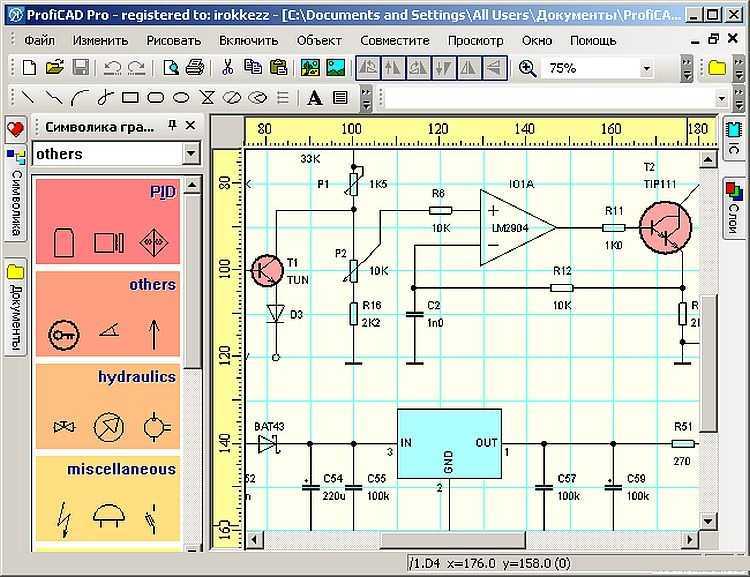
Для создания этой версии я модифицировал исходную Java для запуска в Веб-инструментарий Google (GWT). Большая часть пользовательского интерфейса была переписана, но технические части симуляции почти не тронуты. В общей сложности работа над этим проектом заняла чуть больше месяца.
Благодаря любезному разрешению Пола Фалстада исходный проект этой версии приложения теперь доступен на GitHub под лицензией GPLv2.
https://github.com/sharpie7/circuitjs1
Пригодность лицензии для цели
Симулятор предоставляется без поддержки и гарантии. Абсолютно никаких гарантий пригодности для каких-либо целей не предоставляется.
Эта программа является бесплатным программным обеспечением; вы можете распространять его и/или изменить его в соответствии с условиями Стандартной общественной лицензии GNU. как опубликовано Free Software Foundation; либо версия 2 Лицензии или (по вашему выбору) любой более поздней версии.
Эта программа распространяется в надежде, что она будет полезна,
но БЕЗ КАКИХ-ЛИБО ГАРАНТИЙ; даже без подразумеваемой гарантии
КОММЕРЧЕСКАЯ ПРИГОДНОСТЬ или ПРИГОДНОСТЬ ДЛЯ ОПРЕДЕЛЕННОЙ ЦЕЛИ. См.
Стандартная общественная лицензия GNU для более подробной информации.
См.
Стандартная общественная лицензия GNU для более подробной информации.
Подробнее о лицензировании см. http://www.gnu.org/licenses/.
Десять лучших онлайн-симуляторов схем — Electronics-Lab
Онлайн-симуляторы схем становятся все более популярными с каждым днем. Любители электроники, а также профессионалы часто используют симуляторы цепей для разработки и проверки принципиальных схем. Лучшее в онлайн-симуляторе то, что вам вообще ничего не нужно устанавливать на свой ПК или ноутбук. Все, что вам нужно, это браузер и стабильное подключение к Интернету. Работайте из любого места, просто открыв веб-сайт онлайн-симулятора схемы и войдя в свою учетную запись. Круто, да?
Теперь вопрос, какой симулятор использовать? Какой симулятор лучше? Ну, в одном предложении « НЕТ лучшего симулятора ». Это зависит от ваших требований и уровня знаний. Если вы только новичок, то вам нужен базовый и менее сложный тренажер. Но если вы профессионал и очень разбираетесь в этой области, очевидно, вам понадобится сложный многоцелевой симулятор.
Здесь я перечислил 10 лучших онлайн-симуляторов с учетом их популярности, функциональности, цен и наличия библиотечных компонентов.
1. EasyEDA – easyeda.com
Онлайн-симулятор схем EasyEDAEasyEDA — это бесплатный, не требующий установки, веб- и облачный набор инструментов EDA , который объединяет мощные средства ввода схем, смешанный режим моделирования схем и разводку печатных плат. в кроссплатформенной среде браузера для инженеров-электронщиков, преподавателей, студентов и любителей.
Поскольку EasyEDA абсолютно бесплатна, супер проста в использовании и многофункциональна, она занимает первое место.
Плюсы:
- Огромное и постоянно растущее сообщество
- Библиотека деталей довольно большая
- Очень мощный тренажер
- Возможно качественное проектирование печатных плат
- Проектирование схемы/печатной платы избавляет от каких-либо хлопот. Новички могут легко начать работу с EayEDA .
- EasyEDA совершенно БЕСПЛАТНО

Минусы:
- Сделать симуляцию довольно сложно. Вам нужно следовать руководству.
2. Autodesk Circuits – Circuits.io
(circuits.io) Онлайн-симулятор Autodesk CircuitsAutodesk Circuits позволяет вам воплотить в жизнь свои идеи в области электроники с помощью бесплатных и простых в использовании онлайн-инструментов.
Инструмент и симулятор для проектирования схем/печатных плат, разработанный AutoDesk, который позволяет вам проектировать схему, просматривать ее на макетной плате, использовать известную платформу Arduino, моделировать схему и, в конечном итоге, создавать печатную плату. Вы можете запрограммировать Arduino непосредственно из этой программной симуляции.
Плюсы:
- Выходной дизайн легче интерпретировать, и он будет удобным справочным материалом при установлении соединения в реальной жизни
- Может имитировать Arduino
- В библиотеке много деталей
Минусы:
- Схема немного сложнее, чем в других симуляторах
- Не могу быстро нарисовать схему
3.
 PartSim – partsim.com PartSim онлайн Circuit Simulator
PartSim – partsim.com PartSim онлайн Circuit SimulatorPartSim — это бесплатный и простой в использовании симулятор схем, который запускается в вашем веб-браузере. PartSim включает в себя полный механизм моделирования SPICE, веб-инструмент для ввода схем и средство просмотра графических сигналов.
Плюсы:
- Эта платформа очень удобная и простая в использовании
- Большое количество деталей от поставщиков делает его хорошим выбором для практических целей
- PartSim можно использовать совершенно бесплатно
Минусы:
- Не очень мощный тренажер, но подойдет для начинающих
- В библиотеке много операционных усилителей, но в других микросхемах их нет
4. EveryCircuit – EveryCircuit.com
EveryCircuit Online Симулятор цепей EveryCircuit – онлайн-симулятор схем с хорошо проработанной графикой. Он действительно прост в использовании и имеет отличную систему электронного дизайна. Это позволяет вам встроить симуляцию в вашу веб-страницу.
Он действительно прост в использовании и имеет отличную систему электронного дизайна. Это позволяет вам встроить симуляцию в вашу веб-страницу.
Плюсы:
- EveryCircuit также доступен для мобильных платформ (Android и iOS)
- Впечатляющее анимированное представление различных динамических параметров
- Он предлагает множество примеров и готовых схем. Подходит для начинающих
Минусы:
- Платформа не бесплатная
- Не хватает многих полезных микросхем
5. Circuit Sims – falstad.com/circuit/
Falstad Circuit Онлайн-симулятор схемыЧрезвычайно простая веб-платформа, работающая в любом браузере. Платформа отлично подойдет новичкам, которые хотят разобраться в функциональности простых схем и электроники.
Плюсы:
- Самый простой. Новичкам не придется с этим бороться
- Совершенно бесплатно и учетная запись не требуется
- Это платформа с открытым исходным кодом
Минусы:
- Части библиотеки очень ограничены
- Графический интерфейс непривлекателен
6.
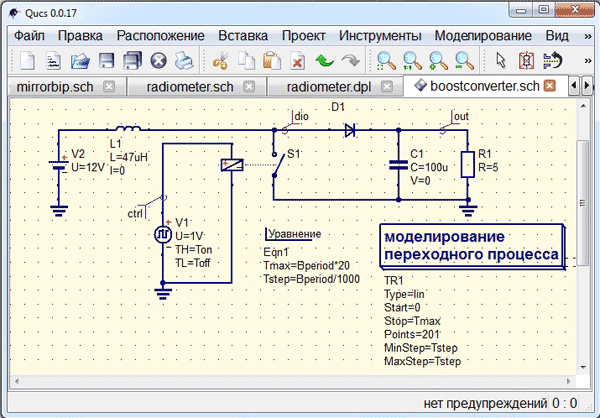 Виртуальная лаборатория постоянного/переменного тока – dcaclab.com Виртуальная лаборатория постоянного/переменного тока онлайн-симулятор цепей
Виртуальная лаборатория постоянного/переменного тока – dcaclab.com Виртуальная лаборатория постоянного/переменного тока онлайн-симулятор цепейВиртуальная лаборатория постоянного/переменного тока – это онлайн-симулятор, способный создавать цепи постоянного/переменного тока, вы можете создавать схемы с батареями , резисторы, провода и другие компоненты.
DC/AC Virtual Lab имеет довольно привлекательную графику и компоненты выглядят реально, но не входит в пятерку лучших из-за ограниченности в библиотеке деталей, невозможности рисовать схемы и по некоторым другим причинам.
Плюсы:
- Простой пользовательский интерфейс, удобный для студентов и преподавателей
- Детали выглядят как настоящие, а не просто символы
Минусы:
- Виртуальная лаборатория DC/AC НЕ полностью бесплатна
- Библиотека деталей очень ограничена
- Симуляция не такая мощная
7.
 DoCircuits – docircuits.com Онлайн-симулятор цепей DoCircuits
DoCircuits – docircuits.com Онлайн-симулятор цепей DoCircuitsDoCrcuit s прост в использовании, но не очень эффективен. Вы можете проектировать как аналоговые, так и цифровые схемы. Но вы должны войти в систему, чтобы выполнить симуляцию.
Плюсы:
- Интерактивный дизайн, но немного медлительный
- Компоненты выглядят как настоящие
- Там много готовых схем
Минусы:
- Нельзя использовать аналоговые и цифровые компоненты в одной цепи
- Моделирование в значительной степени ограничено
- DoCircuits НЕ бесплатен
8. CircuitsCloud – Circuits-cloud.com
Онлайн-симулятор цепей CircuitsCloudCircuitsCloud – бесплатный и простой в использовании симулятор. Он хорошо работает как для аналогового, так и для цифрового. Новички могут легко использовать его, но сначала должны создать учетную запись.
Плюсы:
- CircuitsCloud — бесплатная платформа
- Сделать схему здесь просто
Минусы:
- Плохая симуляция.
 Не анимирует направление тока
Не анимирует направление тока - В библиотеке недостаточно цифровых ИС и микроконтроллеров
9. CIRCUIT LAB — Circuitlab.com
Онлайн-симулятор схем CircuitLabCircuit Lab — многофункциональный онлайн-симулятор схем, но он не бесплатный. Он разработан с помощью простого в использовании редактора и точного симулятора аналоговых / цифровых схем.
Плюсы:
- Эта платформа хорошо собрана с достаточно обширной библиотекой, подходящей как для новичков, так и для экспериментаторов
- Смоделированные графики и выходные результаты можно экспортировать в файл CSV для дальнейшего анализа
- Проектировать схемы легко, доступны готовые схемы
Минусы:
- Это не бесплатная платформа, но вы можете использовать демо-версию бесплатно
- Симуляция могла бы быть лучше с интерактивными симуляциями, кроме графического представления
- В библиотеку необходимо добавить больше цифровых ИС
10.
 TinaCloud – tina.com Онлайн-симулятор цепей Tina Cloud
TinaCloud – tina.com Онлайн-симулятор цепей Tina CloudTINA Design Suite — это мощный, но доступный по цене пакет программного обеспечения для моделирования схем и проектирования печатных плат для анализа, проектирования и тестирования в реальном времени аналоговых, цифровых, HDL, микроконтроллеров. и смешанные электронные схемы.
TINA — очень сложный симулятор схем, хороший выбор для опытных пользователей. Это не очень легко для новичков и требует времени, чтобы начать. ТИНА не бесплатна. Но если учесть производительность, цена незначительна.
Плюсы:
- Эта программа моделирования имеет расширенные возможности
- Моделирование выполняется на сервере компании, что обеспечивает превосходную точность и скорость
- Можно моделировать различные типы цепей
Минусы:
- Эта платформа НЕ для новичков
- Даже если вы опытный, поначалу могут возникнуть некоторые трудности
- Tina Cloud НЕ является бесплатным симулятором
Другие симуляторы
Итак, теперь у вас есть список «Десять лучших онлайн-симуляторов трасс» , но это не окончательный список.
